win10电脑pin码忘了登录不进系统怎么办 win10pin码忘记了怎么解锁
更新时间:2023-12-21 14:16:52作者:zheng
有些用户在win10电脑上设置了pin码之后不小心忘记了电脑的pin码,这该如何解决呢?今天小编给大家带来win10电脑pin码忘了登录不进系统怎么办,有遇到这个问题的朋友,跟着小编一起来操作吧。
解决方法:
1.首先请先打开 windowspin码忘记了怎么办 中的设置应用,然后在窗口中点击“帐户”选项。如图所示
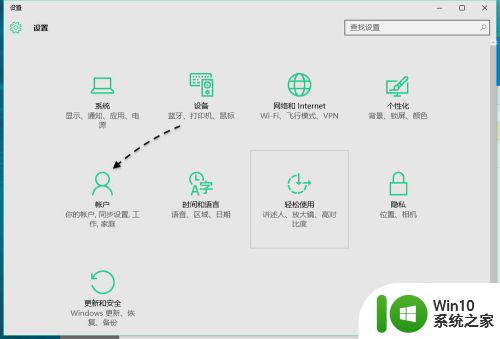
2.接着在帐户设置界面里,点击左侧的“登录选项”一栏,如图所示
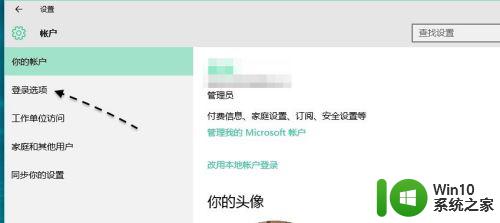
3.随后便会看到设置 PIN 码的选项了,如果忘记了之前设置的 PIN 码,请点击“我忘记了我的 PIN”选项。
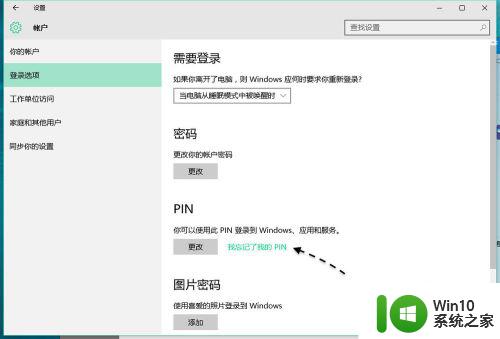
4.接下来会提示我们是否忘记了 PIN 码,点击“继续”按钮,如图所示
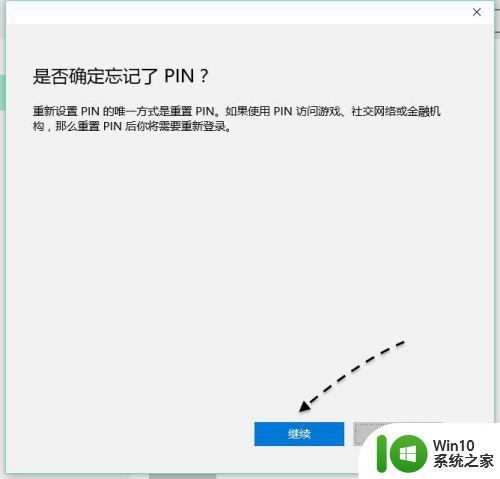
5.随后便可以设置新的 PIN 码了,如图所示
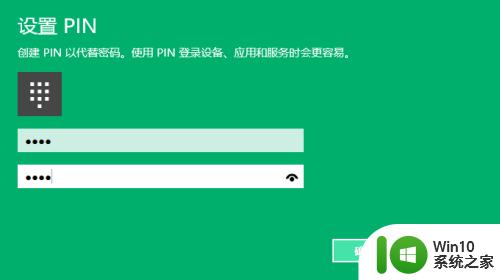
6.就这样便可以成功重新设置 PIN 码了,但前提是我们要能登录系统。当然除了如果在忘记了 PIN 码的情况下,我们还可以使用原来系统帐户的密码登录。之后便可以重新设置 PIN 码了。
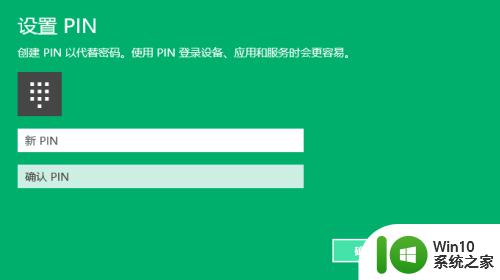
以上就是win10电脑pin码忘了登录不进系统怎么办的全部内容,如果有遇到这种情况,那么你就可以根据小编的操作来进行解决,非常的简单快速,一步到位。
win10电脑pin码忘了登录不进系统怎么办 win10pin码忘记了怎么解锁相关教程
- win10忘记pin密码登录不了怎么办 win10的pin密码忘记了怎么办
- 忘记笔记本pin码进不了系统怎么办 win10忘记pin密码登录不了怎么办
- win10忘记pin开不了机如何解决 win10忘记pin码无法登录怎么办
- win10电脑忘记pin怎么办 win10电脑忘记PIN码怎么解锁
- win10电脑pin码忘了开不了机处理方法 win10忘记pin码如何重置登录密码
- win10电脑忘记pin码如何处理 win10电脑忘记pin码怎么解锁
- 笔记本电脑win10登录时pin忘了怎么办 win10登录时pin忘了怎么办
- Windows10忘记PIN码无法登录桌面怎么办 Win10忘记PIN码无法进入桌面的解决办法
- 笔记本win10的pin密码忘记了如何处理 笔记本密码win10pin忘记了怎么解决
- win10如何更改pin登录密码 win10忘记pin密码怎么办
- w10系统忘记开机密码怎么办 win10系统开机密码忘了怎么办
- win10系统pin密码忘记解决方法 忘记win10系统pin密码如何恢复
- 蜘蛛侠:暗影之网win10无法运行解决方法 蜘蛛侠暗影之网win10闪退解决方法
- win10玩只狼:影逝二度游戏卡顿什么原因 win10玩只狼:影逝二度游戏卡顿的处理方法 win10只狼影逝二度游戏卡顿解决方法
- 《极品飞车13:变速》win10无法启动解决方法 极品飞车13变速win10闪退解决方法
- win10桌面图标设置没有权限访问如何处理 Win10桌面图标权限访问被拒绝怎么办
win10系统教程推荐
- 1 蜘蛛侠:暗影之网win10无法运行解决方法 蜘蛛侠暗影之网win10闪退解决方法
- 2 win10桌面图标设置没有权限访问如何处理 Win10桌面图标权限访问被拒绝怎么办
- 3 win10关闭个人信息收集的最佳方法 如何在win10中关闭个人信息收集
- 4 英雄联盟win10无法初始化图像设备怎么办 英雄联盟win10启动黑屏怎么解决
- 5 win10需要来自system权限才能删除解决方法 Win10删除文件需要管理员权限解决方法
- 6 win10电脑查看激活密码的快捷方法 win10电脑激活密码查看方法
- 7 win10平板模式怎么切换电脑模式快捷键 win10平板模式如何切换至电脑模式
- 8 win10 usb无法识别鼠标无法操作如何修复 Win10 USB接口无法识别鼠标怎么办
- 9 笔记本电脑win10更新后开机黑屏很久才有画面如何修复 win10更新后笔记本电脑开机黑屏怎么办
- 10 电脑w10设备管理器里没有蓝牙怎么办 电脑w10蓝牙设备管理器找不到
win10系统推荐
- 1 番茄家园ghost win10 32位官方最新版下载v2023.12
- 2 萝卜家园ghost win10 32位安装稳定版下载v2023.12
- 3 电脑公司ghost win10 64位专业免激活版v2023.12
- 4 番茄家园ghost win10 32位旗舰破解版v2023.12
- 5 索尼笔记本ghost win10 64位原版正式版v2023.12
- 6 系统之家ghost win10 64位u盘家庭版v2023.12
- 7 电脑公司ghost win10 64位官方破解版v2023.12
- 8 系统之家windows10 64位原版安装版v2023.12
- 9 深度技术ghost win10 64位极速稳定版v2023.12
- 10 雨林木风ghost win10 64位专业旗舰版v2023.12